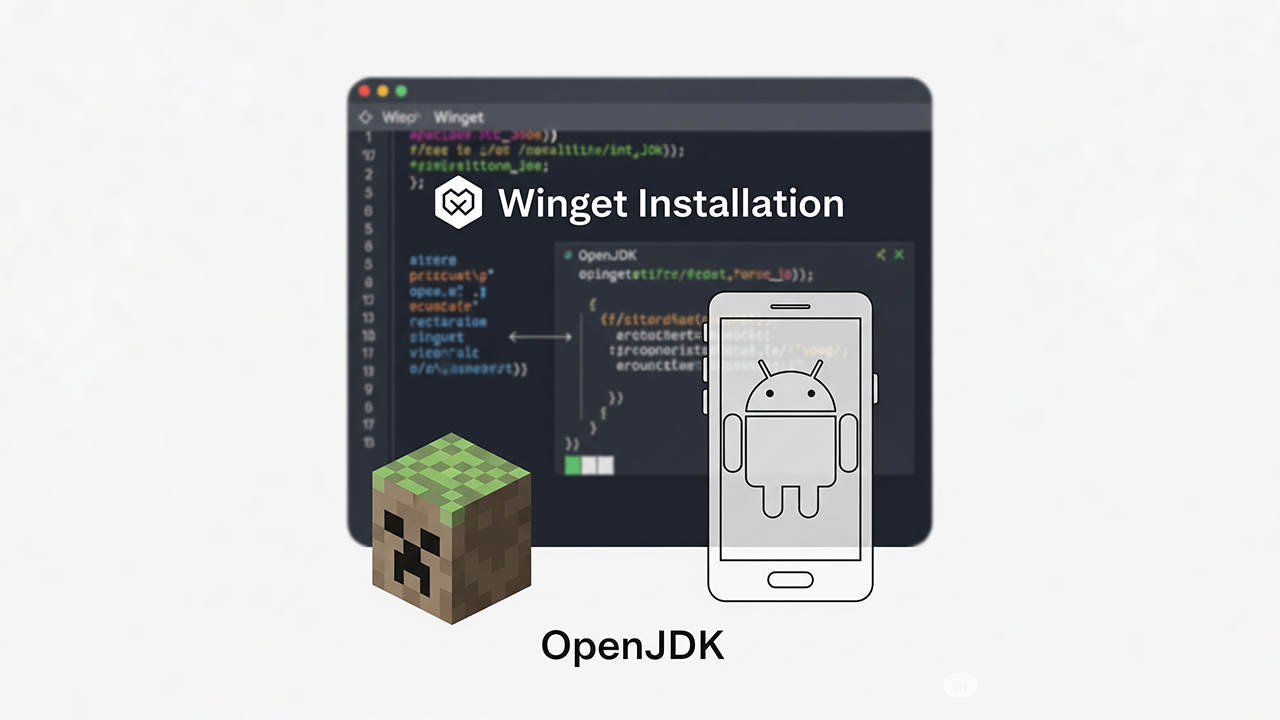本文旨在引導讀者使用 WinGet 這一 Windows 封裝管理工具,輕鬆地在電腦上安裝、確認與移除 OpenJDK。文中詳細說明了如何檢查 Java 是否已存在於系統中,並提供了透過 WinGet 搜尋與安裝特定版本 OpenJDK(特別推薦 LTS 版本如 OpenJDK 17 或 21)的步驟。
此外,文章也包含安裝成功後的驗證方法,以及日後如何利用 WinGet 查詢並解除安裝不再需要的 OpenJDK 版本,為使用者提供了便捷的 OpenJDK 管理體驗。
檢查 Java 是否已安裝
在開始安裝之前,我們可以透過命令提示字元 (cmd) 檢查您的電腦是否已經安裝了 Java。
執行以下命令:
1java --version
如果電腦尚未安裝 Java,我們會看到類似以下的錯誤訊息:
1'java' 不是內部或外部命令、可執行的程式或批次檔。
這表示電腦確實沒有 Java,需要進行安裝。如果已經顯示 Java 版本資訊,你可以先到設定中將已安裝的 OpenJDK 解除安裝,一律用 WinGet 來管理版本會比較不容易出錯。
安裝 OpenJDK
WinGet 讓安裝 OpenJDK 變得非常簡單。首先,我們需要搜尋可用的 OpenJDK 版本。
使用以下命令搜尋 Microsoft 提供的 OpenJDK:
1winget search Microsoft.OpenJDK
這時會看到類似以下的結果,列出不同版本的 OpenJDK:
1名稱 識別碼 版本 來源
2---------------------------------------------------------------------------------
3Microsoft Build of OpenJDK with Hotspot 11 Microsoft.OpenJDK.11 11.0.28.6 WinGet
4Microsoft Build of OpenJDK with Hotspot 16 Microsoft.OpenJDK.16 16.0.2.7 WinGet
5Microsoft Build of OpenJDK with Hotspot 17 Microsoft.OpenJDK.17 17.0.16.8 WinGet
6Microsoft Build of OpenJDK with Hotspot 21 Microsoft.OpenJDK.21 21.0.8.9 WinGet
選擇你想要安裝的版本。通常建議安裝較新的版本,例如 OpenJDK 17 或 21,它們提供更長期的支援。
本範例將以安裝 OpenJDK 21 為例,執行以下命令:
1winget install Microsoft.OpenJDK.21
WinGet 會開始下載並安裝選定的 OpenJDK 版本。您會看到安裝進度及提示:
1找到 Microsoft Build of OpenJDK with Hotspot 21 [Microsoft.OpenJDK.21] 版本 21.0.8.9
2此應用程式已由其擁有者授權給您。
3Microsoft 不負任何責任,也不會授與協力廠商封裝的任何授權。
4正在下載 https://aka.ms/download-jdk/microsoft-jdk-21.0.8-windows-x64.msi#WinGet
5 ██████████████████████████████ 170 MB / 170 MB
6已成功驗證安裝程式雜湊
7正在啟動套件安裝...
8安裝程式會要求以系統管理員身分執行。預期提供提示。
9已成功安裝
確認 OpenJDK 安裝成功
安裝完成後,為了讓系統環境變數生效,請關閉目前的所有命令提示字元視窗,並重新開啟一個新的命令提示字元視窗。
在新開啟的 cmd 視窗中,再次執行檢查 Java 版本的命令:
1java --version
如果安裝成功,我們會看到 OpenJDK 的版本資訊,類似這樣:
1openjdk 21.0.8 2025-07-15 LTS
2OpenJDK Runtime Environment Microsoft-11933218 (build 21.0.8+9-LTS)
3OpenJDK 64-Bit Server VM Microsoft-11933218 (build 21.0.8+9-LTS, mixed mode, sharing)
這表示 OpenJDK 已經成功安裝並可以在系統上使用了。
移除 OpenJDK
如果需要移除已安裝的 OpenJDK 版本,同樣可以使用 WinGet 來完成。
首先,列出所有已安裝的 OpenJDK 版本,以便確認它的識別碼:
1winget list --name OpenJDK
您會看到類似以下的清單:
1名稱 識別碼 版本 來源
2----------------------------------------------------------------------------------
3Microsoft Build of OpenJDK 17.0.16+8 (x64) Microsoft.OpenJDK.17 17.0.16.8 WinGet
4Microsoft Build of OpenJDK 21.0.8+9 (x64) Microsoft.OpenJDK.21 21.0.8.9 WinGet
從清單中找到您想要移除的 OpenJDK 版本所對應的識別碼。例如,若要移除 OpenJDK 17,其識別碼為 Microsoft.OpenJDK.17。
然後,執行以下命令來移除它:
1winget uninstall Microsoft.OpenJDK.17
WinGet 會執行解除安裝程序:
1找到 Microsoft Build of OpenJDK 17.0.16+8 (x64) [Microsoft.OpenJDK.17]
2正在啟動套件解除安裝...
3已成功解除安裝
這樣,指定的 OpenJDK 版本就從您的系統中移除了。
透過 WinGet,你能輕鬆管理 OpenJDK 的安裝與移除,讓你的開發環境設定與維護變得超便捷!不論你是想架設 Minecraft 伺服器,為你的遊戲世界注入活力,還是投身 Android 應用程式開發,打造專屬的行動體驗,OpenJDK 都是不可或缺的基石。有了 WinGet,這些準備工作都變得輕而易舉。